Топ программ для стриминга для слабого пк
Обновлено: 04.07.2024
3.8 Оценок: 5 (Ваша: )
Прямое онлайн-вещание – отличный способ рассказать о своих интересах, провести вебинар или бизнес встречу. С развитием геймерских площадок это также стало популярным способом продвижения и даже заработка. Чтобы начать интернет-карьеру стримера, недостаточно просто зарегистрироваться на соответствующих сервисах, нужно знать, как проводить потоковое вещание. Рассказываем, какая программа для стрима подойдет начинающим пользователям.
Альтернатива: скачайте софт для записи
геймплеев Экранная Камера
Стриминговые сервисы отправляют в сеть необработанное видео в режиме реального времени, но в большинстве из них нельзя делать захват экрана. Что делать, если вы хотите записать свои действия на рабочем столе ноутбука и отредактировать запись? Экранная Камера – отличная альтернатива приложениям для стрима.
Скачайте программу для записи экрана прямо сейчас:
- Запустите Экранную камеру и выберите «Запись экрана».
- Установите режим захвата: полноэкранный, отдельное окно или программа.
- Укажите источник звука.
- Нажмите «Записать» для начала захвата и остановите процесс кнопкой F10.
- Отредактируйте созданный ролик во встроенном редакторе.
- Сохраните клип на жесткий диск, отправьте в интернет или запишите на DVD.
10 лучших программ для стрима на ПК
Чтобы провести трансляцию, понадобится подобрать подходящий софт. Ниже представлены обзоры на лучшие программы для стриминга.
OBS Studio
OBS Studio помогает записывать видеотрансляции и действия на экране монитора, а также проводить стрим напрямую со своего компьютера на популярных стриминг-площадках. Также с его помощью можно отредактировать созданную видеозапись. OBS работает с несколькими источниками сразу, помогает встраивать изображения, миксовать разные типы медиафайлов и транслировать в интернет. ПО распространяется совершенно бесплатно, присутствует русская локализация.
Доступна интеграция с площадками Твич, Facebook, YouTube и другими, поддерживается вещание на выделенный IP адрес. Стрим можно отредактировать прямо «на ходу», регулировать громкость, добавлять новые источники. OBS Studio не потребляет много системных ресурсов, он работает без лагов даже на маломощном компьютере.
GeForce Experience
GeForce Experience – набор драйверов для карт семейства GeForce с включенным в пакет инструментом Shadow Play. Этот вариант подходит только пользователям с установленной видеокартой от Nvidia. Обычно софт подгружается автоматически, когда вы впервые устанавливаете драйвера для устройства. Больше всего это программное обеспечение подходит для геймеров, так как с его помощью можно оптимизировать нагрузку на систему и оперативно отслеживать устаревшие драйвера.
Также GeForce Experience помогает захватывать процесс прохождения игры и проводить прямую трансляцию в Facebook Live, YouTube, Twitch. Помимо этого, инструмент Shadow Play позволяет быстро делать скриншоты рабочего экрана и разрешает совместное прохождение. Стоит отметить, что это приложение дает большую нагрузку на систему и предъявляет довольно высокие требования к комплектующим компьютера. Также оно может блокировать некоторые функции на картах ранних версий.
Bandicam
Bandicam включает специальные настройки для записи игрового процесса и позволяет создавать видеоролики с частотой до 480 кадров в секунду и отправлять в YouTube в высоком разрешении HD (720р) и Full HD (1080р).
Программа умеет записывать 2D и 3D видеоигры, которые используют технологии DirectX, OpenGL или Vulkan. Так как в приложении доступно подключение сторонних устройств, вы можете также записать свой голос и даже добавить изображение с веб-камеры в режиме «картинка-в-картинке». Созданный ролик автоматически сохраняется на жесткий диск в ходовом формате, например MP4 или AVI.
Bandicam отличается простотым использованием, для запуска достаточно обрисовать область монитора. Есть возможность фиксировать на видеокадр движения курсора и нажатие клавиш. Рекордер работает с видеокартами любого типа и быстро запускается на слабых ПК и ноутбуках. Софт можно опробовать в течение определенного периода, но тогда созданный ролик будет сохранен с водяным знаком.
Steam
Сама по себе Steam – это платформа для покупки официальных игр от компании Valve. Чтобы настроить общий показ и прохождение, потребуется скачать и установить десктопный клиент. При запуске стрима можно выбрать приватность, показывать его только своим друзьям на сервисе свободно или по приглашению или проводить общий показ. Стриминг производится только на внутренние сервера.
На сайте можно вступить в сообщество единомышленников, настроить режим совместного прохождения и отслеживать обновления и скидки на любимые товары. Возможность облачной синхронизации дает возможность сохранить данные и прогресс и играть с любых устройств. Steam отлично подходит для аккаунтов в стиле геймплей, но вы не сможете зафиксировать действия на мониторе и улучшить видеозаписи.
Origin
Origin является интернет-платформой для геймеров с большой коллекцией онлайн-игр. Этот сервис был разработан для продажи лицензионных продуктов от фирмы Electronic Arts. Посетители могут покупать видеоигры на сайте и загружать на свой ноутбук через специальный десктопный агент. Origin также имеет внутренний чат, сообщество игроков и совместное прохождение. При желании пользователи могут включить общедоступную трансляцию на Facebook, Xbox Live, Twitch, PlayStation.
Клиент сервиса отличается удобным, простым управлением, схожим с Windows Store, и полностью переведен на русский язык. Программные требования достаточно низкие, так что запустить его можно практически на любом ПК с современными комплектующими и обновленными драйверами видеокарты. Десктопный Origin обновляется в автоматическом режиме, что иногда может привести к зависанию.
Wirecast
Так же, как и OBS Studio, Wirecast совмещает в рекордер, видеоредактор и средство потоковой передачи. Это некий микшер, в котором можно объединить различные медиафайлы и создать видеотрансляцию для дальнейшей отправки в интернет. В Wirecast присутствует автоматическая синхронизация аудио- и видеоряда, что помогает избежать рассинхрона при подключении микрофона.
Wirecast использует ускорение GPU при кодировании видеофайлов, поэтому вы можете транслировать передачи в режиме высокой точности. Однако это дает сильную нагрузку на системный процессор и особенно графическую карту. Существует также слегка урезанная версия Wirecast Play, которая интегрируется только с одной видеокамерой и отправляет стрим на YouTube Live. Это отличный вариант для создани летсплеев, однако высокая стоимость делает софт немного труднодоступным.
FFSplit
Встроенный редактор позволяет накладывать на видеоряд текст и графические элементы и просматривать результат перед созданием стрима. Можно создавать несколько сцен, добавлять неограниченное количество слоев и регулировать громкость. FFSplit также автоматически проверяет и загружает обновления DirectX для более быстрого запуска компьютерных игр. ПО устанавливается только на ОС Windows и при первом запуске требует скачивания дополнительных кодеков.
XSplit Broadcaster
XSplit Broadcaster — это программное обеспечение для потоковой передачи и редактирования видео файлов. ПО позволяет объединять медиафайлы и комбинировать кадры из разных источников, которые называются «сценами». Например, при создании потока видеоигры вы можете назначить один канал под фид из самой игры, другой — видеокамере, показывающей игроков, а в третий встроить локальный файл с жесткого диска. При этом переключение между сценами можно осуществлять и онлайн.
Благодаря своей надежности и простоте использования XSplit Broadcaster остается одним из самых удобных ПО для онлайн-вещания. Софт также позволяет настраивать поток перед запуском: добавить звуковые эффекты, графические элементы, анимацию и текст. Созданный результат транслируется на множество подключаемых площадок, в том числе в высоком качестве вплоть до Ultra HD и 4К.
5K Player
5KPlayer — продвинутый медиаплеер с возможностью загрузки видеоклипов из интернета на жесткий диск и онлайн-стриминга. Проигрыватель поставляется со внутренним аппаратным ускорителем, который быстро обрабатывает видеофайлы с разрешением до 8K без каких-либо задержек. В плеере доступны функции рендеринга клипов с разрешением 1080p и просмотр роликов в формате 360 градусов. Кроме этого, в него встроен загрузчик, который умеет кодировать и сохранять видеофайлы с YouTube.
Что касается эфира, эту функцию можно осуществить через предустановленную функцию AirPlay. Этот инструмент поддерживает iOS устройства, так что вы сможете стримить клипы, музыку и изображения с телефона на ПК или ноутбук и наоборот. Медиаплеер также поставляется с DLNA, что обеспечивает бесперебойную передачу на всех современные устройства. Софт распространяется свободно и без регистрации.
Преимущества:
VLC Media Player
VLC Media Player известен пользователям ПК как популярный медиаплеер, который умеет воспроизводить практически все видео- и аудиоформаты. Кроме этого, с его помощью можно просматривать онлайн-трансляции. Однако в том числе его используют как сервер для стриминга видеофайлов в интернет. С помощью плеера можно запустить потоковое вещание, используя видеоролики на жестком диске или DVD-диске и даже вещать в режиме реального времени. В качестве сервера можно использовать устройства на базе Android и iOS.
Кроме просмотра и стриминга, в нем также есть средство для захвата экрана. Единственным недостатком этого приложения является то, что транслировать можно только в радиусе небольшой локальной сети.
VLC Media Player
Преимущества:
Заключение
Итак, мы рассмотрели популярные бесплатные и премиум программы для стрима на ПК, нужные для того, чтобы попробовать себя в роли стримера. Какую вариант из топа подходит для вас, зависит от ваших предпочтений и уровня технических знаний. Однако имейте в виду, что в режиме лайвстрима вы предлагает зрителям «нефильтрованный» результат, прямой эфир не защищен от ошибок и сбоев. Решайте сами, подходит ли для вас онлайн-вещание или вы хотите иметь больше контроля над своим видеоконтентом.
В этом случае вам подойдет рекордер со встроенными функциями редактирования Экранная Камера. С его помощью вы можете записать геймплей или действия на рабочем столе компьютера и предложить своим подписчикам качественный, тщательно подготовленный материал. Скачайте Экранную Камеру с нашего сайта, создавайте видеоролики и отправляйте готовый результат в интернет прямо из интерфейса.
Open Broadcaster Software, или OBS Studio, используется для записи и сохранения на компьютер потокового видео и ведения вещания в режиме онлайн. Он совместим с платформами Windows, Linux и Mac. Имеются версии для систем с архитектурой 32 и 64 bit. Это приложение поддерживает множество популярных стриминговых сервисов: CyberGame, Youtube, Daily Motion, Cash Play, Hitbox, Twitch и многие другие.
OBS является программным обеспечением с открытым кодом. Любой пользователь может скачать бесплатно OBS Studio и пользоваться программой без каких-либо ограничений.
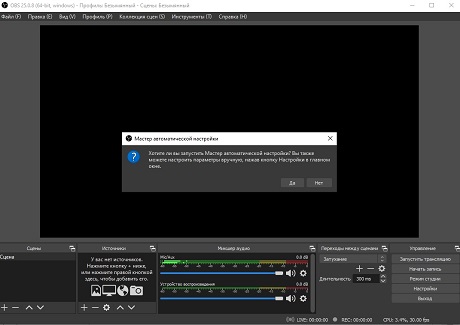
ПО обладает простым интерфейсом и понятным принципом управления. Программа доступна на русском языке, поэтому в ней легко разобраться с первого запуска.
Удобный конфигуратор настроек позволяет устанавливать горячие клавиши для каждого действия и даже включать таймер записи на экране. Начинающие пользователи могут скачать бесплатно русскую версию OBS Studio и запустить автоматическую настройку. Эта функция сама подберет оптимальные установки для вашего ПК.
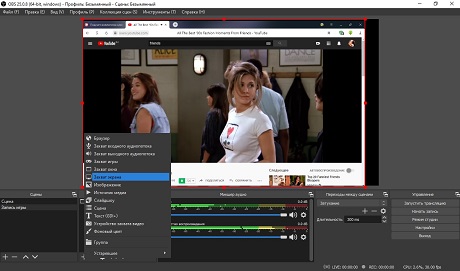
Программа предлагает сразу несколько способов записи видео. Чтобы сохранить передачу из интернета или IP-телевидения, подключите его к ПК, скачайте бесплатно ОБС и запустите захват. Фиксируйте на видео действия с монитора или браузера, записывайте аудиопотоки, подключайте мониторы и устройства через HDMI и вытягивайте стрим из сети. Можно встроить изображение и текст прямо во время записи видеоряда.
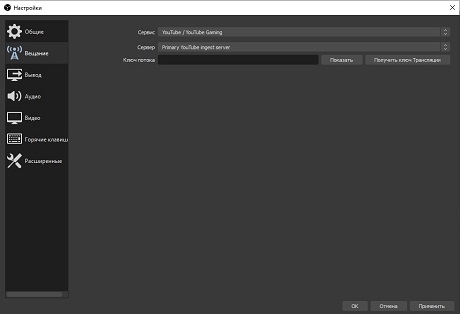
Создатели видеоконтента могут скачать ОБС для стрима и облегчить повседневную рутину, создавая трансляции для всех популярных площадок. Программа интегрируется в ваш аккаунт на YouTube, Twitch, Facebook Live, Twitter, GameTips и поддерживает многие другие сервисы. Опытные пользователи могут настраивать стрим на разные площадки, самостоятельно указав сервер и ключ потока.

Хотите совместить видео из нескольких источников в одной картинке? Для этого нужно скачать ОБС, установить его на ПК и запустить режим студии.
Здесь вы можете подключать разные стриминги, сайты и браузеры, накладывать изображения, встраивать в ролик переходы и отслеживать все изменения в окне превью. Гибкий интерфейс позволяет настраивать управление под себя, добавлять и убирать отдельные окна.
Расширенные инструменты для записи
OBS включает инструменты для коррекции видео во время записи. Применяйте отдельные фильтры для каждого источника. Накладывайте маски, меняйте фон, корректируйте цветовой баланс.
Записывайте системные звуки или аудио с подключенного устройства и синхронизируйте их в реальном времени. Удобный микшер поможет подавить шум и настроить громкость.
Встроенные переходы помогут настроить плавную смену сцен в видео. Доступны эффекты затухания и обрезки. Пользователь может вручную установить длительность каждого перехода.
Расширяйте возможности программы при помощи подключаемых плагинов. Разработчики и фанаты OBS делятся на официальном форуме расширениями, которые ускорят работу с софтом.
Системные требования
Операционная система: Linux, Mac OS, Windows 8, 10 Процессор: рекомендуется Intel I5 или AMD FX seriesЕсли вы создаете видеоконтент, можете свободно скачать ОБС Студию и бесплатно пользоваться всеми ее возможностями. Это полезная программа для любителей стриминга и тех, кто хочет вытягивать видео из интернета и сохранять на ПК вебинары, передачи и т.д. Однако OBS Studio также имеет свои минусы. Вы не сможете обрезать ролик, наложить текст или музыку после окончания записи. Программа потребляет большое количество системных ресурсов и тормозит на маломощных компьютерах.
Если вы ищете приложение с меньшими требованиями к системе, советуем обратить внимание на российский аналог OBS под названием «Экранная Камера». Он позволяет захватывать видео в трех режимах, быстро работает на слабых компьютерах и обладает встроенным редактором. Вы сможете добавить к клипу текст, заставки, обрезать видеоролик, наложить озвучку и фоновую музыку. Созданный ролик можно сохранить на ПК в любом выбранном формате. Убедитесь сами:

Онлайн-трансляции – это отличный способ провести вебинар, рассказать о предстоящем мероприятии или просто поиграть в компьютерную игру и показать это другим пользователям. Кроме того, такая возможность позволяет и зарабатывать: многие зрители готовы платить за хорошо проведенный вечер.
Чтобы начать карьеру стримера, достаточно установить на компьютер программу и воспользоваться специальным сервисом, например YouTube или Twitch. В сегодняшней статье мы не будем говорить о том, как все это работает, а лишь рассмотрим лучшие программы для стриминга, которые подойдут как для новичков, так и профессионалов.
OBS Studio

OBS Studio – лидер в сфере стримингового вещания, пользующийся популярностью как у геймеров, так и у простых пользователей, которые хотят записать видео с экрана. Софт отличается высокой производительностью и бесплатным доступом.
Данная программа хорошо синхронизируется с Twitch, YouTube, Facebook, Mixer и позволяет одновременно вести прямые эфиры в каждом из сервисов. Говоря о трансляциях, стоит сказать, что OBS Studio многогранен: в прямом эфире можно совмещать «картинку» из разных источников – веб-камеры, открытых окон и прочего. Также поверх основного изображения можно накладывать текст, фотографии и многое другое.
Особенности:
- возможность проводить онлайн-стримы в любом сервисе;
- можно сохранять записи на компьютере;
- есть функция захвата видео с веб- или внешней камеры;
- можно размещать источники видео на разные слои;
- есть поддержка различных фильтров: стикеры, цветокоррекция и другие;
- очень мощный модуль хромакея;
- возможность отражать и вращать видео на экране.
Стоимость: бесплатно
Официальная страница: OBS Studio
Twitch Studio

Twitch – это не только площадка для проведения стримов, но и полноценная программа для захвата экрана и проведения трансляций. Пока что она находится в стадии тестирования, но уже доступна для пользователей.
Приложение создано для начинающих стримеров и поэтому в нем нет большого функционала, который могут показать аналогичные программные средства. Из функций здесь есть упрощенная настройка, шаблоны трансляций, оверлеи, а также поддержка чата и нескольких аудиоисточников. Вдобавок к этому программа оптимизирует качество картинки в зависимости от мощности компьютера.
Особенности:
- ориентирована на новичков;
- встроенные шаблоны;
- интеграция с Twitch;
- отличный вариант для стриминга игр;
- ограниченный функционал, поэтому вряд ли подойдет для чего-то масштабного.
Стоимость: бесплатно
Официальная страница: Twitch Studio
Streamlabs OBS

Streamlabs OBS – это еще одно многофункциональное и мощное решение для тех, кто собирается проводить масштабные прямые эфиры. И даже несмотря на то, что приложение включает в себя много функций, оно довольно простое и отлично подойдет для начинающих стримеров.
Из ключевых фишек Streamlabs OBS можно отметить автоматическую оптимизацию качества в зависимости от производительности компьютера и скорости интернет-соединения. Также в приложении есть удобный выбор раскладки элементов, быстрое переключение источников и статистика по завершенным эфирам.
Особенности:
- есть пресеты для популярных стриминговых платформ, возможность вещания на свой сервер;
- доступна переписка в YouTube и Twitch-чатах;
- можно принимать донаты напрямую через программу;
- более 10 привлекательных виджетов, предназначенных для вовлечения зрителей и монетизации;
- более 250 бесплатных тем наложения;
- можно совмещать картинки из четырех источников в одном окне;
- защита от спама в чате;
- добавление развлекательных функций, таких как мини-игры, опросы, очки лояльности и так далее.
Стоимость: бесплатно
Официальная страница: Streamlabs OBS
vMix

Возможности профессионального программного средства vMix не ограничиваются одними стримами игр: можно проводить трансляции хоть вебинаров, хоть обычного общения с друзьями. Оно имеет обширный набор настроек и довольно сложный в освоении интерфейс, однако если в нем разобраться, то перед вами откроется доступ ко множеству функций, которых нет у многих аналогичных программ для стриминга.
Например, vMix умеет обрабатывать несколько источников контента разных форматов, имеет встроенный 3D‑ускоритель, содержит различные эффекты для стримов и позволяет создавать трансляции любой сложности. Также в программе можно проводить видеозвонки, создавать титры, профессионально обрабатывать звук и многое другое.
Особенности:
- работа с форматами AVI, WMV, MPEG, QuickTime;
- поддержка видео высокого разрешения (до 4K);
- поддержка нескольких входов и выходов;
- одновременный вывод картинки на разные устройства;
- есть возможность удаленного захвата экрана компьютера через интернет;
- наличие Audio Mixer для каждого входа.
Стоимость: есть пробная версия на 60 дней; после следует оплатить подписку, которая начинается от $60
Официальная страница: vMix
Wirecast

Дорогое удовольствие, но с огромным функционалом, который подойдет для любых трансляций – хоть для запуска телевизионной передачи. Wirecast совмещает в себе рекордер, видеоредактор и средство потоковой передачи. Это некий микшер, в котором можно объединять различные медиафайлы и создавать видеотрансляции для дальнейшей отправки в интернет. В нем также присутствует автоматическая синхронизация аудио- и видеоряда, что помогает избежать рассинхрона при подключении микрофона.
Wirecast использует ускорение GPU при кодировании видеофайлов, благодаря чему можно транслировать передачи в режиме высокой точности. Однако это дает сильную нагрузку на системный процессор и особенно графическую карту. Существует также слегка урезанная версия Wirecast Play, которая интегрируется только с одной видеокамерой и отправляет стрим на YouTube Live.
Особенности:
- подключение нескольких каналов;
- автоматическая синхронизация звуковой дорожки;
- постоянная техническая поддержка разработчиков;
- нет русскоязычной локализации;
- настройка отдельных параметров для каждой сцены.
Стоимость: от $599
Официальная страница: Wirecast
XSplit Gamecaster

Программа XSplit Gamecaster была разработана специально для проведения игровых трансляций. Она позволяет стримить практически на всех платформах, в число которых входят Twitch, YouTube и Mixer.
Приложение бесплатное, однако полное наслаждение от трансляций можно получить только при оплате $3.95. Если остаться на стандартной версии, то будет отображаться водяной знак, а качество нельзя сделать выше 720p. Кроме того, в бесплатной версии недоступны такие функции, как хромакей, захват видео с консолей, брендирование трансляций и внутриигровой чат Twitch.
Особенности:
- удобный интерфейс;
- есть возможность менять битрейт буквально в пару кликов;
- расширенная поддержка консолей;
- в платной версии доступен встроенный видеоредактор;
- доступна уникальная функция VCam, позволяющая удалять, изменять и размывать фон на веб-камере.
Стоимость: бесплатно или от $3.95
Официальная страница: XSplit Gamecaster
Nvidia Shadowplay

Shadowplay – это официальное приложение от Nvidia, которое было заточено специально под видеокарты GeForce и работает исключительно на них. Его можно использовать как для простого захвата экрана, так и для проведения онлайн-трансляций. Запуск стрима производится всего в несколько кликов, а использование ресурсов сводится к минимуму, что позволяет проводить эфиры на слабых машинах. А если у вас компьютер с мощной видеокартой, то поддерживается контент с разрешением 4K HDR 60 к/с или 8K HDR 30 к/с.
Стоит также сказать про еще одну фишку программы – технология оптимизации системных ресурсов, которая есть в видеокартах GeForce. Не имеет значения, насколько высоки графические требования к игре, которую вы записываете – FPS практически не будет падать, а игры будут запускаться гладко и с максимально возможным качеством.
Особенности:
- высокое разрешение прямых эфиров (до 8K);
- при записи не нагружает систему;
- поддержка Shield;
- есть возможность быстрой оптимизации игр под характеристики компьютера;
- быстрое обновление драйверов видеокарты;
- доступна возможность стрима видео напрямую с видеокарты.
Стоимость: бесплатно
Официальная страница: Nvidia Shadowplay
Bandicam

Bandicam включает специальные настройки для записи игрового процесса, позволяет создавать видеоролики с частотой 480 кадров в секунду и отправлять их на YouTube в высоком разрешении: HD (720р) и Full HD (1080р).
Программа умеет записывать 2D- и 3D-видеоигры, которые используют технологии DirectX, OpenGL или Vulkan. Так как в приложении доступно подключение сторонних устройств, можно записать свой голос и даже добавить изображение с веб-камеры в режиме «картинка-в-картинке».
Стоит заметить, что Bandicam отличается простым использованием: для запуска достаточно обрисовать область монитора. Есть возможность фиксировать движение курсора и нажатие клавиш.
Особенности:
- запись в высоком качестве (до 4K UHD);
- простое управление;
- специальные настройки для захвата игрового процесса;
- поддержка библиотек компонентов DirectX и OpenGL;
- минимальная нагрузка на систему.
Стоимость: есть бесплатная версия с ограничениями, полный пакет стоит от $39.95
Официальная страница: Bandicam
Steam

Steam – это платформа для покупки официальных игр от компании Valve. Чтобы настроить общий показ и прохождение игры, потребуется скачать и установить десктопный клиент. При запуске стрима можно выбрать приватность: показывать видео только своим друзьям на сервисе (свободно или по приглашению) или проводить общий показ.
На сайте можно вступить в сообщество единомышленников, настроить режим совместного прохождения, отслеживать обновления и скидки на любимые товары. Доступна также возможность облачной синхронизации, благодаря которой можно сохранять прогресс и играть с любых устройств.
Особенности:
- большая коллекция игр;
- можно транслировать любое действие с экрана монитора;
- совместное прохождение;
- внутреннее сообщество, конкурсы и чат;
- стрим доступен только на внутренних серверах;
- нельзя записать пользовательские действия.
Стоимость: бесплатно
Официальная страница: Steam
FFSplit

Встроенный редактор позволяет накладывать на видеоряд текст и графические элементы и просматривать результат перед созданием стрима. Также можно создавать несколько сцен, добавлять неограниченное количество слоев и регулировать громкость. Вдобавок к этому FFSplit автоматически проверяет и загружает обновления DirectX для более быстрого запуска компьютерных игр.
Особенности:
- записывает действия с монитора, веб-камеры, браузера;
- присутствуют базовые инструменты редактирования;
- есть встроенные пресеты для вещания на YouTube, Twitch и Facebook;
- установка «горячих клавиш» для быстрой работы.
Стоимость: бесплатно
Официальная страница: FFSplit
Заключение
Сегодня мы рассмотрели популярные бесплатные и премиум-программы для стриминга на компьютере, подходящие как для обычных пользователей, так и профессионалов, которым важна плавная и непрерывная работа подобного ПО. Какой именно вариант подойдет для вас – это уже дело вкуса и предпочтений. Все зависит от того, что вы хотите стримить и какой результат ожидаете от этого получить.

Стриминг, летсплеи и другой тип контента, подразумевающий запись содержимого игр и передачу его как контента для зрителей – популярный тип заработка и хобби, которым увлекаются тысячи пользователей, создавая уникальные видео и проводя трансляции на разных платформах. Для захвата происходящего используются специальные программы.
Я составил субъективный топ программ для записи видео из игр и попытаюсь кратко рассказать о лучших решениях, чтобы каждый нашел для себя подходящее.
Fraps
Открывает список незамысловатая программа под названием Fraps. Она обладает минимальным количеством настроек и функций для записи видео. Поддерживает сохранение скриншотов и мониторинг количества кадров в секунду при игре. Для начала захвата понадобится перейти в раздел «Movie» и задать оптимальные настройки, к которым относятся: место сохранения видео, FPS при записи, горячая клавиша, отвечающая за начало захвата, и небольшие опции по типу отображения или скрытия курсора во время записи.

После этого можно сразу же переходить к игре и записывать содержимое, а по завершении нажать по кнопке для сохранения контента на компьютере. Понятно, что это крайне простой софт, предназначенный для записи небольших видео в любительских целях. Fraps нельзя настроить как решение для стриминга или профессиональной записи игр в сопровождении с веб-камерой или другими источниками. Если вас удовлетворяет такая функциональность, скачайте пробную версию с официального сайта для проверки записи длиной в 20 минут, а потом приобретите лицензию для постоянного использования.
Dxtory
Dxtory – простая программа, обладающая расширенным списком функций для настройки. Главная ее особенность – использование кодировщика графического адаптера для обработки видео. К сожалению, пользователь не может настроить его самостоятельно, указав битрейт, тип его сменяемости и другие параметры, присутствующие в более продвинутом софте. Однако на выбор предлагаются разные кодеки, которые во время обработки обращаются к дискретной или интегрированной видеокарте в зависимости от выбранного режима.

В отличие от предыдущего решения, здесь у пользователя появляется возможность выбирать источники захвата аудио и мелкие функции, которые могут пригодиться во время записи ролика. Сюда можно отнести отображение количества кадров в секунду, настраиваемое разрешение экрана и импорт готового файла в одном из двух доступных форматов. Присутствует поддержка солидного набора горячих клавиш, которые значительно упрощают процесс взаимодействия с программой. Dxtory распространяется платно, и это ее главный минус. Не каждый юзер захочет приобретать такой узконаправленный софт, в котором может не оказаться необходимого количества функций. К тому же не поддерживается настройка онлайн-вещания и вывода веб-камеры, поэтому Dxtory остается на этой позиции в моем топе.
Клипы в Windows 10
Отдельно расскажу о встроенной в операционную систему Windows 10 утилите под названием «Клипы» . Она позволяет создавать небольшие ролики, записывая происходящее на экране, не требует установки и дополнительной платы за использование, но по своей функциональности немного уступает предыдущим программам.

Вы можете перейти к настройкам записи клипов прямо через «Параметры» , выбрать качество, количество кадров в секунду, громкость системы и микрофона, если он подключен. Не забудьте указать папку для сохранения и активировать функцию фоновой записи, если хотите, чтобы игра записывалась даже в свернутом состоянии. Пока о прямых трансляциях речи не идет, но вполне возможно, что в будущем разработчики реализуют такую функцию, как-то связав ее со встроенными технологиями от Xbox.
NVIDIA GeForce Experience (ShadowPlay)
Наверное, можно было бы расположить NVIDIA GeForce Experience вовсе вне топа, поскольку это узконаправленная программа, которая подойдет только определенным пользователям, как можно понять, обладающими видеокартой от NVIDIA. В самом софте есть множество опций по управлению графическим адаптером, но сейчас нас интересует только ShadowPlay. Эта технология поддерживает как запись происходящего на экране для сохранения на локальном компьютере, так и стриминга на выбранной платформе.

Судя по практическим опытам, ShadowPlay оказывает минимальную нагрузку на систему благодаря использующимся технологиям от NVIDIA, но не предоставляет гибкости в настройках, которая иногда так нужна. Еще один плюс – простота конфигурирования программы для запуска стрима или записи видео. С этим справится даже новичок, поэтому не буду заострять внимание на данном процессе. С помощью ShadowPlay вы можете настроить передачу видео с веб-камеры, подключить микрофон, но с выводом оверлеев возникнут проблемы, поскольку такие источники программа не поддерживает (сюда относятся оповещения о донатах, анимированные изображения поверх трансляции или текст).
Пользователи видеокарт от AMD тоже могут задействовать похожую технологию под названием ReLive. Детально останавливаться на ней буду, поскольку функционально она практически не отличается от предыдущего представителя.
PlayClaw
Плавно перейду с простых программ к более продвинутым, но еще недостаточно профессиональным. Промежуточным вариантом для перехода будет PlayClaw. Это неплохой софт, позволяющий не только записывать видео на компьютер, но и проводить прямые трансляции, прикрепляя ключ, полученный в YouTube или на том же Twitch. Главное преимущество этой программы – в ней уже можно добавить веб-камеру как оверлей и записывать видео или стримить вместе с ней.

Кстати об оверлеях. В PlayClaw реализация их настройки выполнена довольно неплохо, присутствуют разные параметры и возможность выставить рабочее пространство так, как это нужно, отталкиваясь от увиденного в окне предпросмотра. Есть оверлей под названием «Браузер» (он же есть в виде источника в том же OBS, о котором поговорим позже). Если вы не знаете, суть этого оверлея заключается в том, что вы можете вставить любой HTML-код или ссылку на страницу и показывать содержимое на экране. Так реализуются истории чатов и вывод оповещений о донатах во время прямых трансляций.
Для кодировщика разработчики решили не выделять много параметров, поэтому добавили только основные. Выбор есть, но его недостаточно, если вы хотите задать специфические параметры для комфортного стриминга на слабом ПК. Если говорить об обычном захвате игры с сохранением на компьютер, трудностей возникнуть не должно.
PlayClaw доступна только платно, что понравится не всем, особенно учитывая то, что хваленая мной OBS, которая занимает лидирующую позицию в моем субъективном топе, распространяется бесплатно.
Bandicam
Сразу отмечу, что Bandicam не подходит для проведения прямых трансляций, но стоит в данном топе выше PlayClaw по одной причине – удобство для тех, кто занимается записями гайдов или летсплеев. Не все пользователи хотят заниматься длительной настройкой софта и разбираться в сложных меню, поэтому Bandicam станет отличным вариантом. Здесь присутствует всего несколько параметров, на которые требуется обратить внимание, а после их настройки можно сразу же запускать запись и начинать игровой процесс.

Опять же, Bandicam распространяется платно, что и сказывается на ее популярности. Многие просто загружают взломанные версии, чего я не рекомендую делать хотя бы из-за соображений безопасности. Если же при использовании пробной версии вы убедились в том, что Bandicam вам подходит, смело загружайте это решение.
Mirillis Action!
Перейдем к профессиональным решениям, в которых присутствует огромное количество настроек, влияющих не только на потребление системных ресурсов во время записи, но и на общее качество картинки, реализацию требований стримеров и другие нюансы.
Первая такая программа называется Mirillis Action!. Она обладает всем необходимым как для вещания на YouTube или Twitch, так и записи видео для сохранения на локальном компьютере. Начну с основных преимуществ:

- Красивый и понятный интерфейс, разобраться с которым будет легко, а настройка сцены не вызовет какого-то дискомфорта даже в первый раз.
- Поддержка устройств захвата видео (веб-камеры) и расположение ее в качестве источника в любом удобном месте в кадре.
- Поддержка 4 и 8к записи (для сохранения файлов на компьютере) с используемыми технологиями AMD Eyefinity или NVIDIA 3D Vision.
- Совместимость со всеми продвинутыми кодировщиками и их гибкая настройка для обеспечения максимальной производительности.
К сожалению, не обошлось и без минусов.
- Программа распространяется платно. Это главный минус, поскольку начинающий стример или летсплейщик, который только хочет попробовать себя в этой сфере, не хочет расставаться с деньгами, особенно если ранее он уже обновил свой ПК как раз для того, чтобы записывать видео. В таком случае он, скорее всего, скачает взломанную версию или обратит внимание на бесплатное решение.
- Огромное потребление системных ресурсов. Сама Mirillis Action! изначально требовательна к железу, поэтому нагрузка на процессор еще сильнее увеличится, если используется кодировщик x264.
- Недостаточное количество дополнений и вспомогательных материалов. К сожалению, эта программа не такая популярная, поэтому для нее не найти многих полезных дополнений для стримов или уроков по правильной настройке. Да, базовые гайды есть, но их качество оставляет желать лучшего.
Вам осталось решить для себя, является ли Mirillis Action! приоритетной программой и стоит ли она своих денег. Узнать обо всех тонкостях работы в этом софте и более детально ознакомиться с функциями предлагаю на официальном сайте, перейдя по ссылке ниже.
Заслуженное первое место в моем топе получает OBS. Это универсальное программное обеспечение, которое может использоваться как для записи игр и сохранения видео на компьютере, так и для проведения прямых трансляций. Из моих же слов выше уже можно понять, что распространяется приложение бесплатно, и это является огромным плюсом для программы такого уровня.
Обладатели других программ для записи игр сталкиваются с тем, что нельзя записать ролик, а затем сразу же запустить стрим или же переключить несколько разных сцен и переключаться между ними во время трансляции, например, делая перерыв на некоторое время. В OBS таких трудностей не возникнет, поскольку за переключение разных экранов здесь отвечают «Сцены» . Они создаются отдельно для каждой цели, добавляются источники (веб-камера, надписи, изображения, чаты, донаты, окно игры и многое другое), а по необходимости переключение происходит в один клик.

Источники – вовсе отдельная тема. Вы можете добавить на экран вообще все, что хотите, от банальной надписи до живого чата с трансляций сразу на нескольких площадках, при этом грамотно настроенном и с красивым интерфейсом. Есть отдельный источник «Браузер», и сайты, позволяющие добавлять виджеты, подстраиваются под него. В том же DonationAlerts вы просто копируете ссылку и вставляете ее для показа уведомлений. Точно так же работает и Restream, выводящий на экран активный чат.
Что касается глобальных параметров OBS, то здесь все тоже отлично. Любой пользователь сможет выставить настройки записи под себя, выбрав кодировщик, использующий мощности процессора или видеокарты, настроить для него частоту кадров, цветовой диапазон, переменность битрейта и сам битрейт. Это позволяет в каких-то моментах отдать преимущество производительности, а где-то качеству, сбалансировав при этом нагрузку на железо и нормальное воспроизведение захватываемой игры.

Еще один важный плюс – поддержка дополнительных приложений. Одно из самых популярных – StreamElements, из названия которого уже можно понять, что подходит оно для стримов. Это приложение сразу подхватит вашу учетную запись на стриминговой платформе и позволит упростить процесс запуска трансляций.
Понятно, что OBS кажется идеальной только с моей колокольни. Наверняка некоторые пользователи не оценят ее или найдут существенные недостатки. Ими могут выступать хотя бы сложности в настройке, поскольку в первый раз подготовка к записи точно займет много времени. Однако если вы хотите профессионально заниматься стримингом или записью игр для загрузки в сеть, присмотритесь к этому софту и попробуйте освоить его.
Это был мой топ программ для записи видео из игр. Здесь есть как самые простые решения для нетребовательных пользователей, так и профессиональные. Оценивайте все за и против, ознакамливайтесь с функциональностью программ, скачивайте их и подбирайте оптимальное решение.
Читайте также:

